有什么方法可以恢复删除的文件吗?这5个方法不容错过
在我们日常使用电脑时,我们可能一个手滑就误删了重要的文件。当文件删除后,如果没有掌握相应的恢复技巧,可能会对我们的工作和学习产生很大的影响。
那么,作为忠实的电脑用户,我们应该如何恢复删除的文件呢?这里的这5个轻松的恢复策略,相信会对大家有所帮助哦,有需要恢复数据的用户,快来试试吧!

方法一、快捷键恢复
不小心删除了文件怎么办?如果我们在操作电脑时误删了重要的文件,这时候建议大家先不要随意操作,直接按下快捷键【Ctrl】+【z】,这有机会帮我们撤销上一步的操作,从而简单恢复文件。
注意:该方法仅适用于文件删除后未进行其他操作的情况。
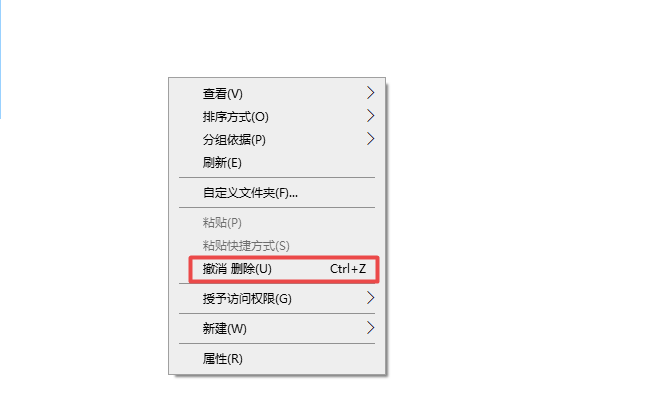
方法二、回收站恢复
当删除文件时,它们通常会被移到回收站。打开回收站,通过文件名、大小、原位置或删除日期等信息找到要恢复的文件。右键点击文件,选择“还原”以将其恢复到原始位置。
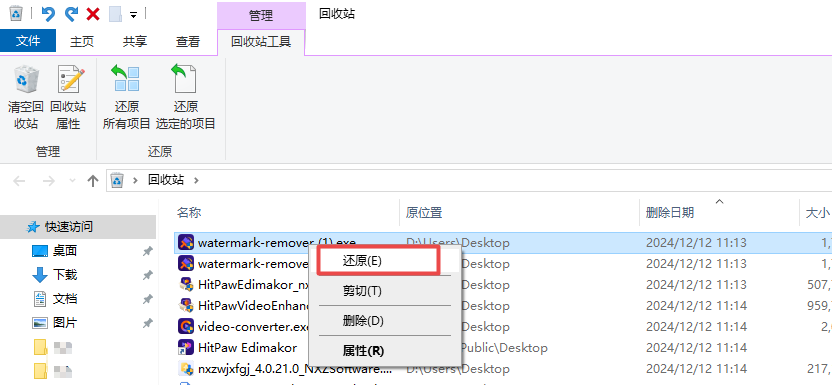
方法三、使用备份转移恢复彻底删除的文件
如果在事前就已经有文件备份习惯的用户这时候可以把备份好的文件转移回电脑或误删文件的原位置。彻底删除的文件如何恢复?电脑误删文件不在回收站如何恢复?
具体做法讲解如下:
步骤1:拿出存放好备份的存储设备;
步骤2:把误删文件的备份转移进电脑,然后复制粘贴回原位置。
方法四、借助文件历史记录功能恢复彻底删除的文件
我们在误删文件之前,如果已经开启好了“文件历史记录”功能,这时候就能够利用这个方法进行彻底删除文件的恢复。彻底删除的文件怎么找回?彻底删除的文件如何恢复?开启文件历史记录及找回删除文件的教程如下:
步骤1:打开“设置”应用,找到“系统保护”;
步骤2:“系统保护”选项卡下,找到“文件历史记录”然后点“配置”;
步骤3:启用“文件历史记录”后点击“高级设置”,设置保存文件历史记录的时间范围;
步骤4:打开“文件资源管理器”,在地址栏中输入“控制面板\所有控制面板项\文件历史记录”,在键盘按下“Enter”键;在“文件历史记录”窗口中,找到被误删的文件后点“还原”。
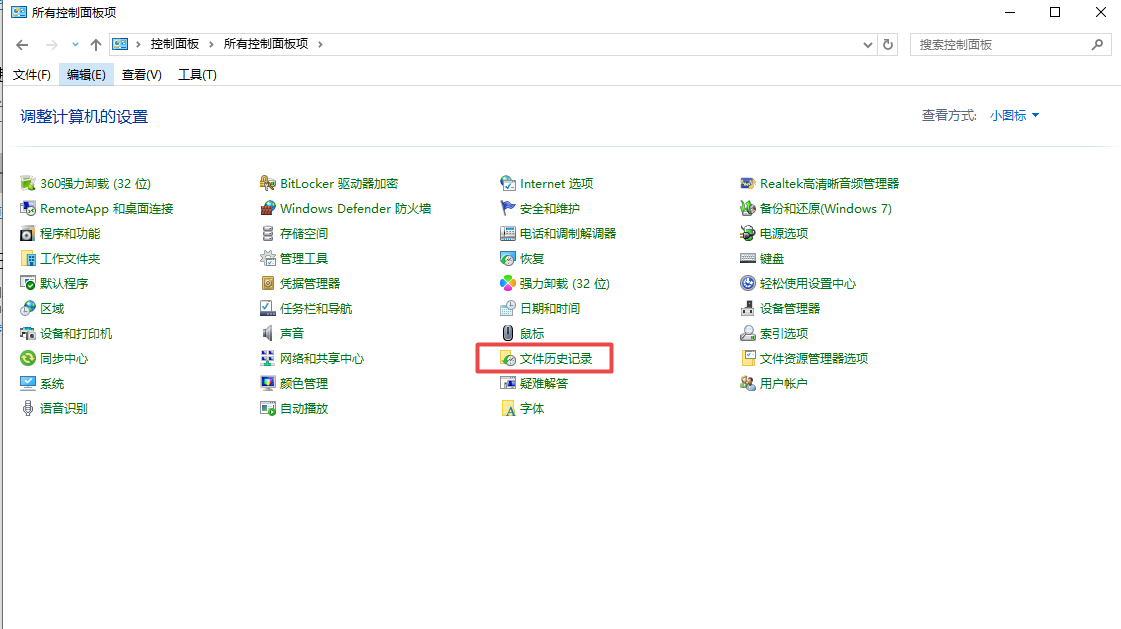
方法五、专业软件恢复
很多用户都不敢轻易尝试动手恢复,这时候如何恢复删除的数据是比较安全有保障的呢?可以尝试使用专业的恢复软件来操作。今天给的大家推荐一款广受用户好评的专业软件—— 牛学长Windows数据恢复工具。
这款软件不需要复杂的电脑知识,软件简单高效的恢复系统有利于让大家快速恢复文件。同时软件比较绿色安全,整个操作过程只有用户本人能查看相关数据,不要担心数据泄露等不安全情况。软件的操作步骤在下方,可以查看可尝试哦。
步骤1:在牛学长官网下载安装好软件,然后打开软件主界面如下图所示,选择需要恢复数据的硬盘
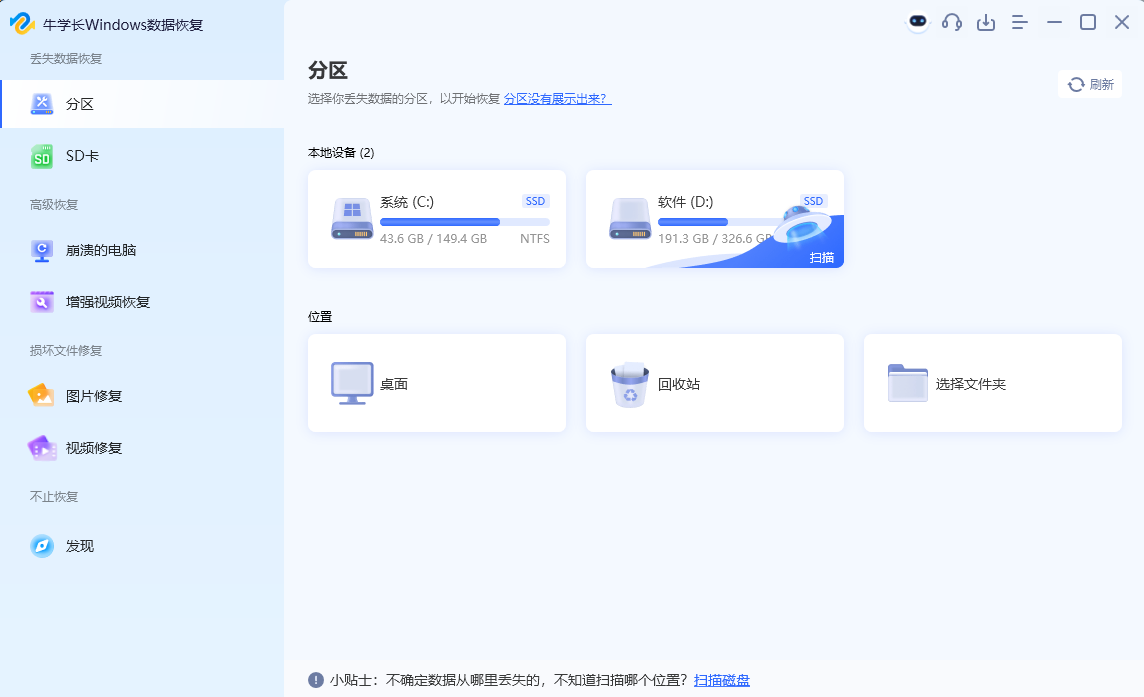
步骤2:选择硬盘后,根据数据丢失的情况选择合适的恢复位置及数据类型。
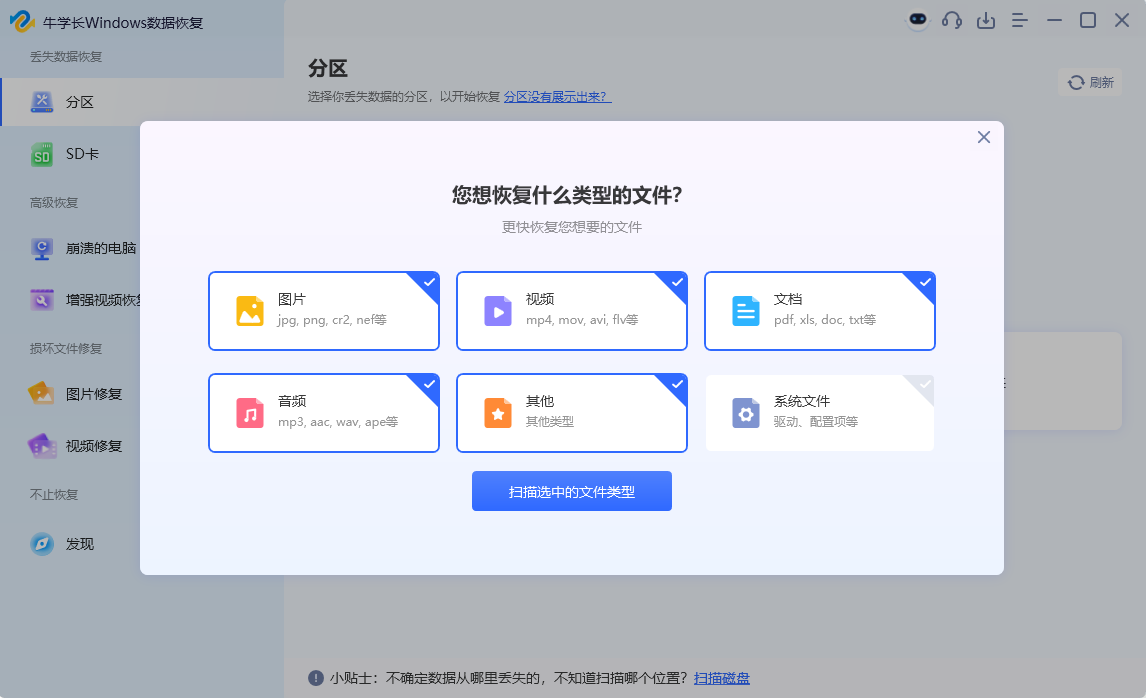
步骤3:扫描完成后,软件将列出所选位置中的所有已删除文件,点击“文件视图”,即可查找到的所有数据。
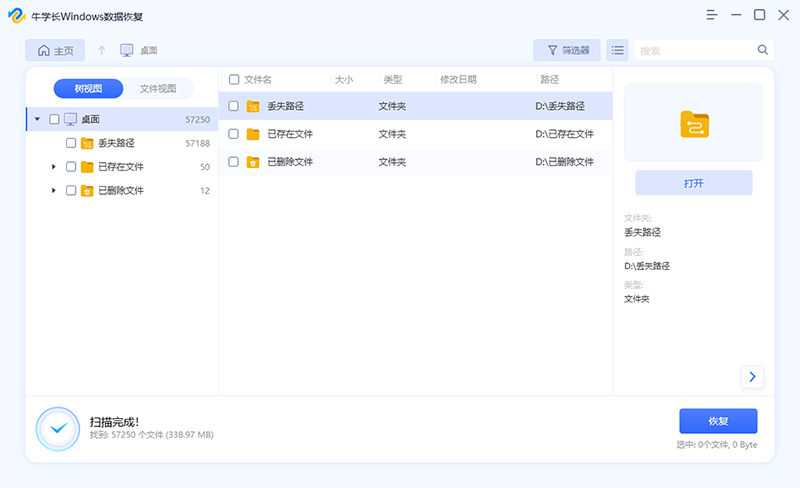
步骤4:您可以通过预览功能检查文件是否完整,然后勾选需要恢复的文件,点击“恢复”按钮将其保存到其他安全位置。
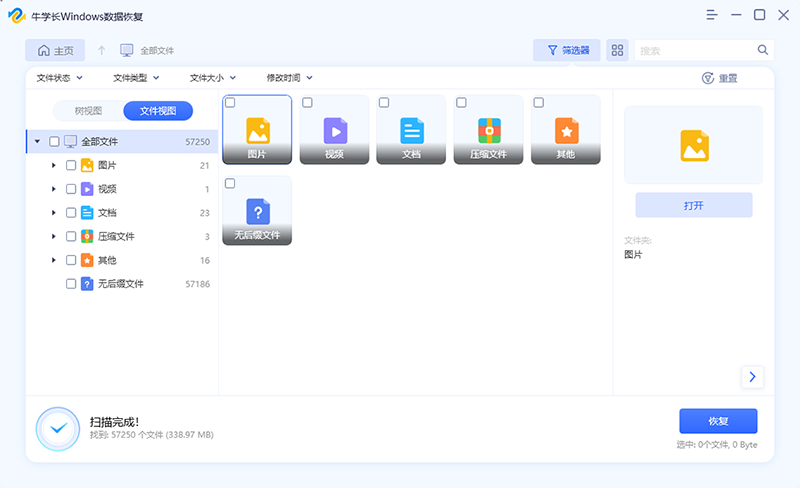
不过需要注意的是使用数据恢复软件时应避免将数据恢复到同一硬盘上,以防止数据覆盖。
恢复删除的文件需要一定的技巧和方法。通过以上的5个方法,可以尝试找回误删的文件。关于“如何恢复删除的文件”的简单方法就先分享到这里。
不过在尝试任何恢复操作之前,务必先停止对原始磁盘或分区的任何写入操作,以避免数据覆盖导致恢复失败。同时,定期备份重要文件也是预防数据丢失的有效手段。







